《AutoCAD》调整线宽具体操作路程
2024-10-02 20:17:41
《AutoCAD》调整线宽具体操作路程,在AutoCAD这一强大的计算机辅助设计软件中,线宽的设置不仅关乎绘图的基本属性,更是直接影响图纸的可读性和美观度,无论是绘制精确的机械图纸、复杂的建筑蓝图,还是进行创意十足的艺术设计,合理调整线宽都是不可或缺的一步,接下来可以参考本站整理的文章内容。
AutoCAD调整线宽操作方法
1、首先打开AutoCAD,点击菜单栏的格式按钮,如下图所示。
2、然后在下拉菜单中,选择线宽,如下图所示。
3、接着在左侧的线宽栏中选择我们需要的线宽,这里我选择0.6mm,如下图所示。
4、然后勾选右侧的显示线宽,如下图所示。
5、点击确定,完成设置,如下图所示。
6、这时,我们在工具栏的右上方就能看到我们选择的线宽,我们在左侧工具栏中选择画直线工具,如下图所示。
7、在工作区点击鼠标左键确定直线的起点,拖动鼠标到指定位置点击鼠标左键确定直线终点,如下图所示。
8、这时,我们就画了一条线宽为0.6mm的直线,如下图所示。

猜你喜欢
更多-
 《AutoCAD》用天正CAD快速建立轴线网操作教程2024-10-023
《AutoCAD》用天正CAD快速建立轴线网操作教程2024-10-023 -
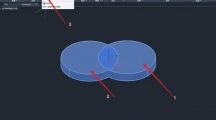 《AutoCAD》三维建模并集使用教程2024-10-022
《AutoCAD》三维建模并集使用教程2024-10-022 -
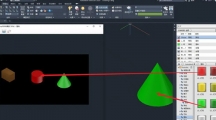 《AutoCAD》给三维实体贴材质详细解决教程2024-10-022
《AutoCAD》给三维实体贴材质详细解决教程2024-10-022 -
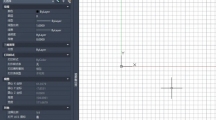 《AutoCAD》调整CAD背光详细操作流程2024-10-021
《AutoCAD》调整CAD背光详细操作流程2024-10-021 -
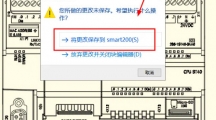 《AutoCAD》将自己画的图形添加为块具体操作方式2024-10-021
《AutoCAD》将自己画的图形添加为块具体操作方式2024-10-021











